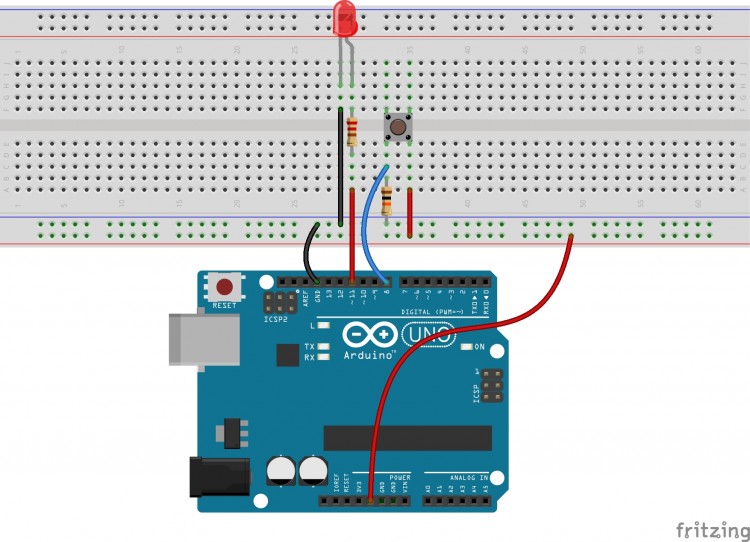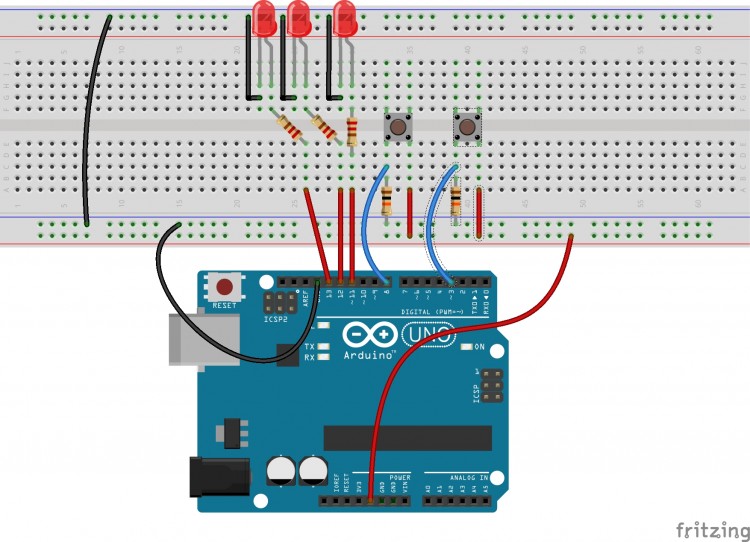ksp gửi vào
- 175702 lượt xem
Nội dung chính, cần nắm
Bạn hãy thử cách giải quyết vấn đề này thử xem:
Tôi muốn sử dụng 2 button để điều khiển trạng thái 3 đèn LED.
- Khi nhấn button 1 thì hoán vị trạng thái bật - tắt của đèn LED 1
- Khi nhấn button 2 thì hoán vị trạng thái bật - tắt của đèn LED 2
- Khi nhấn cả 2 button thì hoán vị tráng thái bật - tắt của đèn LED 3
Bây giờ, nếu đơn thuần bạn chỉ dùng hàm if để so sánh điều kiện thì tôi chắc chắn một điều rằng bạn sẽ làm các đèn LED sáng liên tục  !
!
Hôm nay, chúng ta tìm cách để làm được điều đó. Đầu tiên là với 1 button và sau đó là nhiều button (bằng vòng lặp for).
Bài này mang tính chất tham khảo nhiều hơn là thực hành, khi thực hành cho các sản phẩm của bạn, bạn nên sử dụng các thư viện về button có sẵn để code đẹp hơn và dễ hiểu hơn! Nếu bạn muốn debounce một cách dễ dàng hơn, đồng thời xem rõ nghĩa về debounce, xin hãy đọc bài này, Debounce cho nút nhấn bằng tụ điện
Phần cứng
- Arduino Uno
- Breadboard
- Dây cắm breadboard
- 2 điện trở 560 Ohm (hoặc 220 Ohm hoặc 1kOhm)
- 2 điện trở 10 kOhm
- 3 đèn LED siêu sáng
- 2 button (nút nhấn)
PHẦN 1: Điều khiển việc hoán vị trạng thái bật-tắt của 1 đèn LED bởi 1 button
Lắp mạch
Lập trình và hướng dẫn
Trước tiên, bạn cần biết rằng, chúng ta sẽ định nghĩa việc nhấn button là như thế nào! Đó là việc chúng ta nhấn button, sau đó trong một khoảng thời gian (khoảng vài trăm mili giây hoặc hơn - tùy ý của bạn) bạn vẫn nhấn, sau đó bạn kiểm tra lại lần nữa, nếu button vẫn được nhấn và giữa quá trình 2 lần nhấn ấy bạn không thả ra thì đó là sự kiện nhấn giữ. Bây giờ chúng ta cùng xem code để hiểu rõ hơn nhé. Đôi khi lời nói còn khó hiểu hơn cả những dòng code xinh đẹp  .
.
int led = 11; // Biến khai báo chân đèn LED được nối vào Arduino
int button = 8; // Biến khai báo chân của button
unsigned long waitTime = 500; // Bạn cần nhấn giữ 500 mili giây để hệ thống xem đó là một sự kiến nhấn giữ.
boolean ledStatus = 0; // tương tự với LOW - mặc định đèn sẽ tắt
boolean lastButtonStatus = 0; //Biến dùng để lưu trạng thái của phím bấm. Mặc định là 0 <=> LOW <=> chưa nhấn
boolean buttonLongPress = 0; // Mặc định là không có sự kiện nhấn giữ.
unsigned long lastChangedTime;
void setup() {
pinMode(led,OUTPUT); // Đặt chân LED là OUTPUT - hiển nhiên rồi
pinMode(button,INPUT); // Đặt chân button là INPUT - hiển nhiên rồi
digitalWrite(led,ledStatus); //Xuất trạng thái mặc định
Serial.begin(9600); //Bật Serial để debug
Serial.println("Bat dau");
}
void loop() {
boolean reading = digitalRead(button); // đọc giá trị của button
if (reading != lastButtonStatus) { // Nếu bạn đang nhấn button rồi thả ra giữa chừng hoặc đang thả button rồi nhấn lại
// thì ta cần phải cập nhập lại thời gian thay đổi cuối cùng
lastButtonStatus = reading; //Cập nhập trạng thái cuối cùng.
lastChangedTime = millis(); //Cập nhập thời gian
Serial.print("Thay doi trang thai cua Button luc : ");
Serial.print(lastChangedTime);
Serial.print(". Bay gio trang thai la : ");
Serial.println(lastButtonStatus);
} // Còn nếu bạn đang nhấn giữ button hoặc thả nó thời gian dài chỉ sẽ không ảnh hưởng đến việc này
if (millis() - lastChangedTime > waitTime) { // Nếu sự chênh lệch giữa thời điểm đang xét và thời điểm cuối cùng thay đổi trạng thái của button lớn hơn thời gian đợi để tạo sự kiện nhấn giữ THÌ nó là một sự kiến nhấn giữ
buttonLongPress = reading; // Cập nhập trạng thái của button = với trạng thái của button
lastChangedTime = millis();
Serial.print("Xay ra su kien nhan giu: ");
Serial.println(buttonLongPress);
}
if (buttonLongPress == true) { // Nếu có sự kiện nhấn giữ, ta thay đổi trạng thái của đèn LED
ledStatus = !ledStatus; //Dấu ! là dấu phủ định, 0 thành 1, 1 thành 0, tắt thành sáng, sáng thành tắt
buttonLongPress = false; // Kết thúc sự kiện nhấn giữ
}
digitalWrite(led,ledStatus); // Xuất giá trị của đèn LED ra đèn LED
}PHẦN 2: Điều khiển việc hoán vị trạng thái bật-tắt của 3 đèn LED bởi 2 button
Đây sẽ là gợi ý cho bạn để sau này bạn sẽ làm được nhiều phím nhấn giữ hơn!
Lắp mạch
Lập trình
int led[3] = {11,12,13}; // Biến khai báo chân đèn LED được nối vào Arduino
int button[2] = {9,2}; // Biến khai báo chân của button
unsigned long waitTime = 500; // Bạn cần nhấn giữ 500 mili giây để hệ thống xem đó là một sự kiến nhấn giữ.
boolean ledStatus[3] = {0,0,0}; // tương tự với LOW - mặc định đèn sẽ tắt
boolean reading[2] = {} ;//Biến dùng để lưu trạng thái thời gian thực của các button
boolean lastButtonStatus[2] = {0,0}; //Biến dùng để lưu trạng thái của phím bấm. Mặc định là 0 <=> LOW <=> chưa nhấn
boolean buttonLongPress[2] = {0,0}; // Mặc định là không có sự kiện nhấn giữ.
int buttonLongPressTimes[2] = {0,0}; //Biến dùng để lưu số lượng sự kiện nhấn giữ button của bạn.
unsigned long lastChangedTime[2];
void setup() {
for (int i = 0;i < sizeof(led) / sizeof(int); i++) {//Xem hàm sizeof tại http://arduino.vn/reference/sizeof
pinMode(led[i],OUTPUT); // Đặt chân LED là OUTPUT - hiển nhiên rồi
digitalWrite(led[i],ledStatus[i]); //Xuất trạng thái mặc định
}
for (int i = 0;i < sizeof(button) / sizeof(int); i++)
pinMode(button[i],INPUT); // Đặt chân button là INPUT - hiển nhiên rồi
}
void loop() {
/**
**/
for (int i = 0;i < sizeof(button) / sizeof(int); i++) {
reading[i] = digitalRead(button[i]); // đọc giá trị của button
if (reading[i] != lastButtonStatus[i]) { // Nếu bạn đang nhấn button rồi thả ra giữa chừng hoặc đang thả button rồi nhấn lại
// thì ta cần phải cập nhập lại thời gian thay đổi cuối cùng
if (reading[i] == LOW) buttonLongPress[i] = false;
lastButtonStatus[i] = reading[i]; //Cập nhập trạng thái cuối cùng.
lastChangedTime[i] = millis(); //Cập nhập thời gian
} // Còn nếu bạn đang nhấn giữ button hoặc thả nó thời gian dài chỉ sẽ không ảnh hưởng đến việc này
if (millis() - lastChangedTime[i] > waitTime) { // Nếu sự chênh lệch giữa thời điểm đang xét và thời điểm cuối cùng thay đổi trạng thái của button lớn hơn thời gian đợi để tạo sự kiện nhấn giữ THÌ nó là một sự kiến nhấn giữ
if (buttonLongPress[i] != reading[i]) {
buttonLongPressTimes[i] = 1;
} else {
buttonLongPressTimes[i]++;
}
buttonLongPress[i] = reading[i]; // Cập nhập trạng thái của button = với trạng thái của button
lastChangedTime[i] = millis();
}
}
for (int i = 0;i < sizeof(button) / sizeof(int); i++) {
if (buttonLongPress[i] == true && buttonLongPressTimes[i] == 1) { // Nếu có sự kiện nhấn giữ và đó là lần đầu tiên, ta thay đổi trạng thái của đèn LED. Lúc này ta không cần phải loại bỏ sự kiện này nữa. Tạo điều kiện cho việc nhấn giữ tổ hợp phím
ledStatus[i] = !ledStatus[i]; //Dấu ! là dấu phủ định, 0 thành 1, 1 thành 0, tắt thành sáng, sáng thành tắt
buttonLongPressTimes[i]++; // Tránh trường hợp thay đổi 2 lần
}
digitalWrite(led[i],ledStatus[i]); // Xuất giá trị của đèn LED ra đèn LED
}
//LED thứ 3 (digital 13)
if (buttonLongPress[0] == true && buttonLongPress[1] == true && buttonLongPressTimes[1] == 2) { //Tại sao lại bằng 2? Bởi vì ở trên chúng ta đã cho nó ==1 và khi thực thiện lệnh thì times được tăng lên 2 nên bây giờ ta phải ==2
ledStatus[2] = !ledStatus[2];
buttonLongPressTimes[1]++;
}
digitalWrite(led[2],ledStatus[2]);
}